Jak naprawić kod błędu Hulu RUNUNK13
Opublikowany: 2021-10-09W większości Hulu to stabilna usługa przesyłania strumieniowego wideo, która działa idealnie na urządzeniach mobilnych, komputerach, telewizorach Smart TV, konsolach itp. Jednak problemy z urządzeniem, przeglądarką lub połączeniem internetowym mogą powodować wyświetlanie różnych kodów błędów przez Hulu .
Na ekranie pojawi się kod błędu Hulu RUNUNK13, jeśli usługa przesyłania strumieniowego nie może połączyć się z urządzeniem podczas odtwarzania filmu. Ten błąd jest zwykle spowodowany problemami związanymi z siecią, przestojem serwera po stronie Hulu, błędami w aplikacji Hulu i tak dalej. Zapoznaj się z poniższymi poprawkami rozwiązywania problemów, aby uzyskać zalecenia dotyczące rozwiązania problemu.
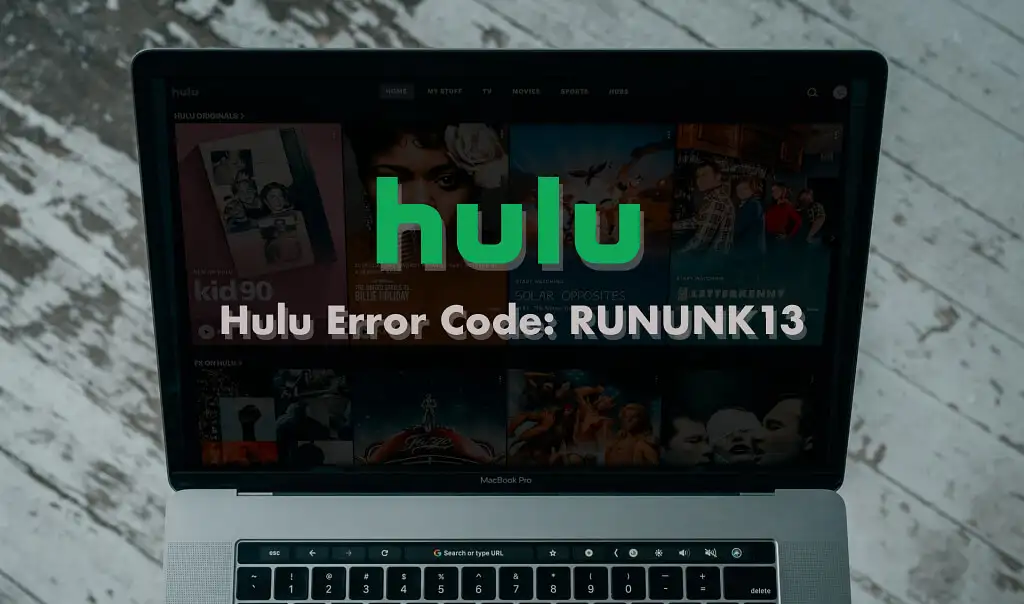
Rozwiązywanie problemów z połączeniem internetowym
Wiele usług przesyłania strumieniowego ma zalecaną prędkość, aby zapewnić optymalne wrażenia z przesyłania strumieniowego wideo. Na przykład Netflix zaleca przesyłanie strumieniowe z prędkością co najmniej 3 Mb/s (3 Mb/s) w jakości Standard Definition (SD), 5 Mb/s w przypadku treści w wysokiej rozdzielczości (HD) i 25 Mb/s w przypadku treści Ultra High Definition (UHD). Prędkość internetu poniżej tych liczb spowoduje buforowanie wideo, opóźnienia dźwięku i inne błędy Netflix.
Aby zapewnić pozbawione zakłóceń wrażenia podczas oglądania, Hulu zaleca minimalną prędkość połączenia wynoszącą 3 Mb/s dla treści w Bibliotece strumieniowej Hulu, 8 Mb/s dla transmisji na żywo i 16 Mb/s dla treści (UHD)/4K.
- Odwiedź Fast.com w swojej przeglądarce, aby przeprowadzić test szybkości połączenia internetowego. Jeśli szybkość połączenia spadnie poniżej zaleceń Hulu dotyczących jakości przesyłanego strumieniowo wideo, odłącz inne urządzenia od sieci, aby zwolnić przepustowość.
- Powinieneś także wstrzymać wszelkie aplikacje lub działania wymagające dużej ilości danych (pobieranie plików, instalowanie aplikacji, gry, strumieniowe przesyłanie muzyki itp.) uruchomione na Twoim urządzeniu lub innych urządzeniach w Twojej sieci.
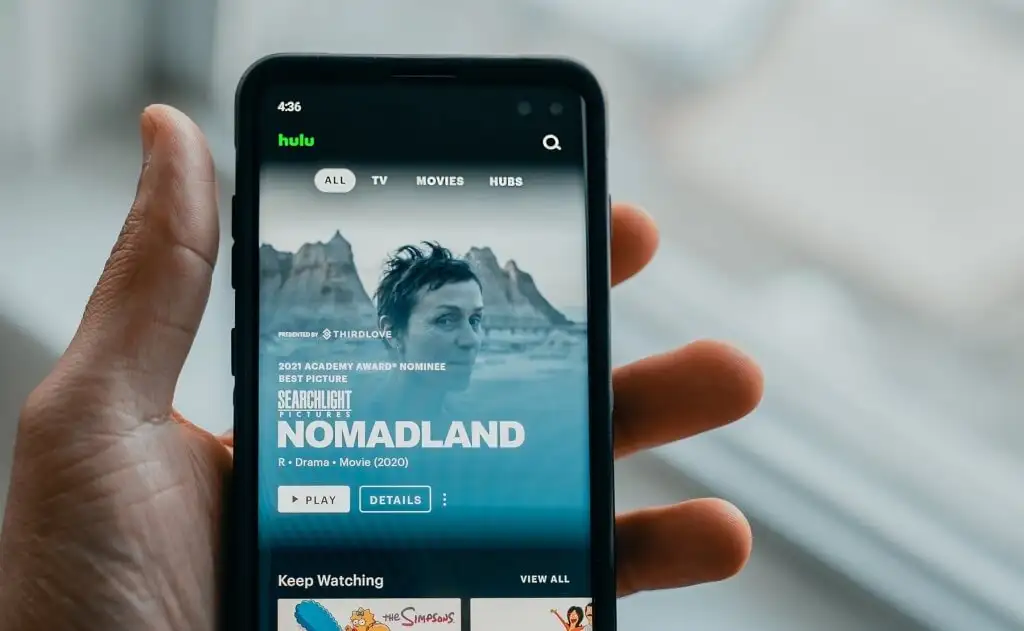
- Jeśli korzystasz z sieci bezprzewodowej, przenieś urządzenie mobilne, komputer lub urządzenie do przesyłania strumieniowego bliżej routera Wi-Fi (lub odwrotnie).
- Ponowne uruchomienie routera może również poprawić szybkość połączenia i naprawić usterki związane z siecią powodujące kod błędu Hulu RUNUNK13.
- Jeśli szybkość połączenia pozostaje niska, skontaktuj się z dostawcą usług internetowych, aby zgłosić problem.
- Zapoznaj się z kilkoma wskazówkami dotyczącymi przyspieszenia powolnego połączenia danych mobilnych na urządzeniach mobilnych korzystających z danych komórkowych.
- Jeśli masz kod błędu Hulu RUNUNK13 na urządzeniu z systemem Windows, przeczytaj nasz samouczek, jak uzyskać większą prędkość przesyłania i pobierania w systemie Windows 10.
Sprawdź stan serwera Hulu
Skorzystaj z narzędzi do monitorowania witryn internetowych, takich jak DownDetector, aby sprawdzić, czy serwery Hulu działają poprawnie lub czy występują awaria, zanim rozwiążesz inne potencjalne przyczyny błędu.
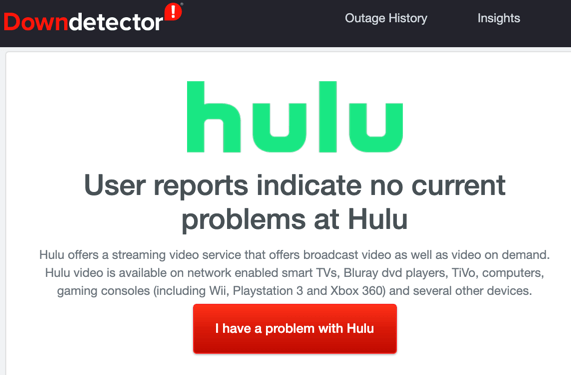
Jeśli te narzędzia wskazują problemy z serwerami Hulu lub inni użytkownicy Hulu zgłaszają podobne problemy, skontaktuj się z pomocą techniczną Hulu.
Wymuś zamknięcie Hulu i wyczyść pamięć podręczną aplikacji
Hulu może nie odtwarzać filmów lub programów telewizyjnych, jeśli w aplikacji występuje tymczasowa usterka lub jeśli pliki tymczasowe aplikacji są uszkodzone. Otwórz menu informacyjne aplikacji Hulu na swoim urządzeniu, wymuś zamknięcie, uruchom ponownie aplikację i sprawdź, czy to rozwiąże problem.
Na telefonach i tabletach z Androidem naciśnij i przytrzymaj ikonę aplikacji Hulu, wybierz ikonę informacji , dotknij Wymuś zamknięcie i wybierz OK w monicie o potwierdzenie.
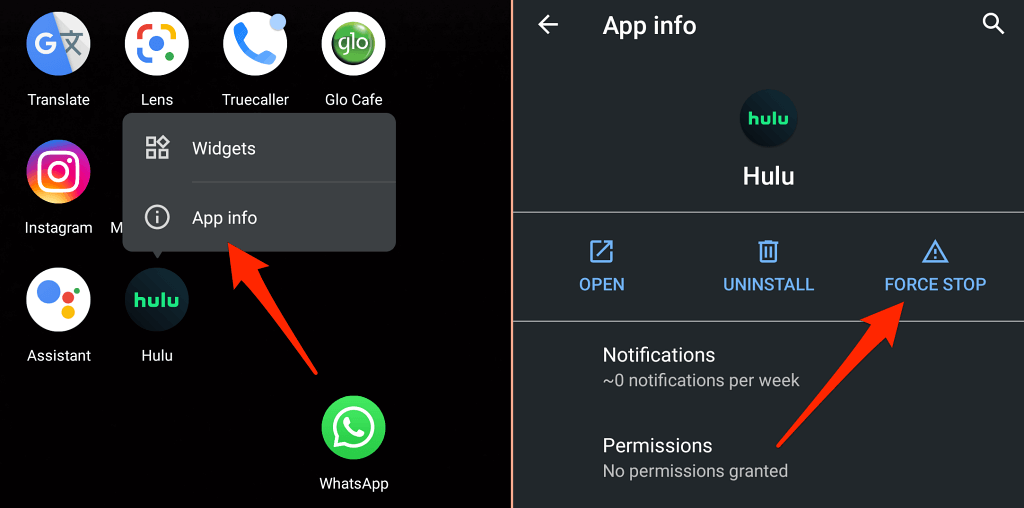
Stuknij Otwórz , aby ponownie uruchomić Hulu. Jeśli komunikat o błędzie będzie się powtarzał, wróć do strony informacji o aplikacji, wybierz Pamięć i pamięć podręczna , a następnie dotknij Wyczyść pamięć podręczną , aby usunąć pliki tymczasowe aplikacji.
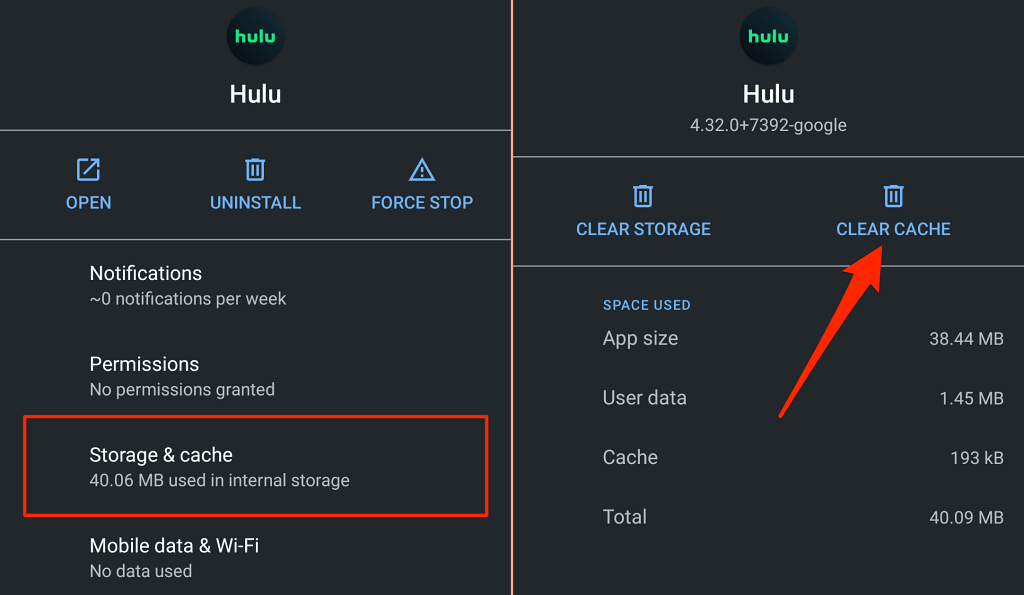
W przypadku urządzeń Fire TV przejdź do Ustawienia > Aplikacje > Zarządzaj zainstalowanymi aplikacjami > Hulu > Wymuś zatrzymanie . Powinieneś także wybrać Wyczyść pamięć podręczną , aby usunąć tymczasowe pliki Hulu z Fire TV (lub Fire TV Stick).
Zaktualizuj aplikację Hulu
Hulu zdecydowanie zaleca zainstalowanie najnowszej wersji aplikacji do przesyłania strumieniowego, gdy tylko zostaną opublikowane. Te aktualizacje aplikacji oferują nowe funkcje i poprawki błędów, które rozwiązują problemy z wydajnością i błędy.
Otwórz sklep z aplikacjami na swoim urządzeniu i zaktualizuj Hulu do najnowszej wersji. Co więcej, odwiedź stronę aktualizacji systemu i aplikacji Hulu, aby uzyskać szczegółowe instrukcje dotyczące aktualizacji Hulu na wszystkich zgodnych urządzeniach.

Zaktualizuj swoją przeglądarkę
Jeśli przesyłasz strumieniowo zawartość przez przeglądarkę internetową, koniecznie musisz mieć zainstalowaną najnowszą wersję przeglądarki na swoim urządzeniu. Uszkodzona lub przestarzała przeglądarka może powodować problemy z łącznością, które spowodują, że Hulu wyświetli kod błędu RUNUNK13 podczas odtwarzania zawartości.
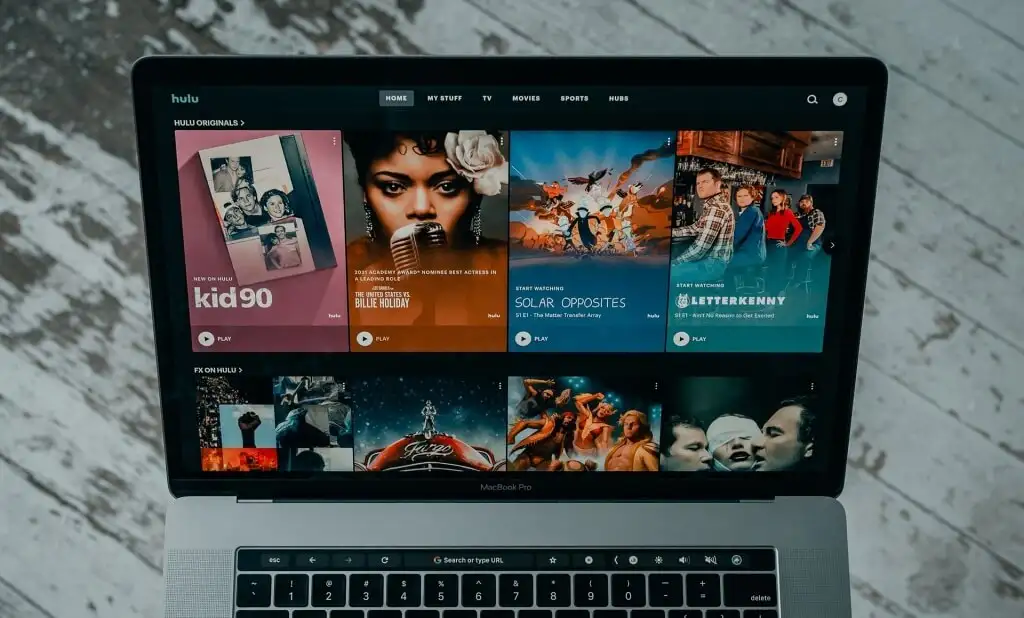
Chociaż większość przeglądarek internetowych aktualizuje się automatycznie, otwórz menu ustawień przeglądarki, aby sprawdzić dostępność aktualizacji.
Hulu obsługuje Google Chrome (macOS i Windows), Mozilla Firefox (macOS i Windows), Safari (tylko macOS) i Microsoft Edge (tylko Windows).
Aby zaktualizować Chrome i Microsoft Edge, wybierz ikonę menu przeglądarki > Ustawienia > Informacje o Chrome lub Informacje o Microsoft Microsoft .
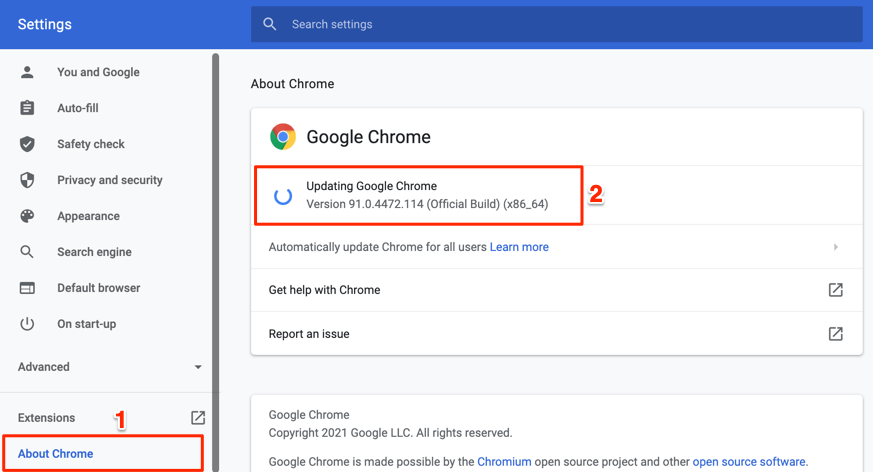
W przeglądarce Firefox otwórz Ustawienia > Ogólne , przejdź do sekcji „Aktualizacje przeglądarki Firefox” i wybierz Sprawdź aktualizacje . Jeśli Firefox już pobrał aktualizację w tle, wybierz Uruchom ponownie, aby zaktualizować Firefoksa , aby zainstalować aktualizację.
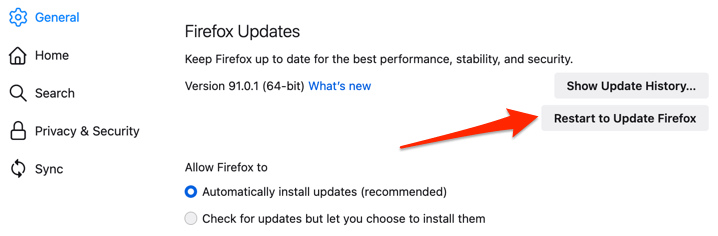
Zainstalowanie najnowszych aktualizacji systemu macOS zapewnia aktualność przeglądarki Safari. Podłącz komputer Mac do Internetu i wybierz Preferencje systemowe > Aktualizacja oprogramowania > Uaktualnij teraz lub Zaktualizuj teraz , aby zainstalować najnowszą aktualizację/wersję systemu macOS.
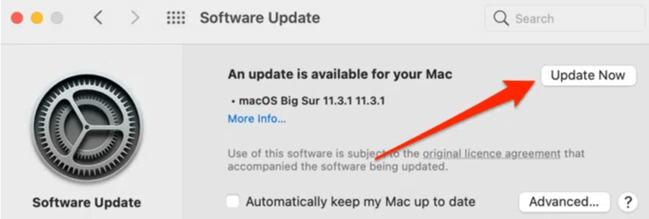
Wyczyść pliki cookie Hulu i dane witryny
Jeśli nadal otrzymujesz kod błędu Hulu RUNUNK13 w przeglądarce internetowej, wyczyszczenie plików cookie Hulu i danych witryn może rozwiązać problem. Pamiętaj, że ta operacja spowoduje wylogowanie z konta Hulu w przeglądarce i zresetuje inne preferencje witryny.
Wyczyść pliki cookie Hulu i dane witryn w Chrome
Zamknij wszystkie zakładki Hulu i wykonaj poniższe czynności.
- Wklej chrome://settings/siteData w pasku adresu i naciśnij Enter .
- Wpisz hulu w pasku wyszukiwania i wybierz Usuń wszystko .
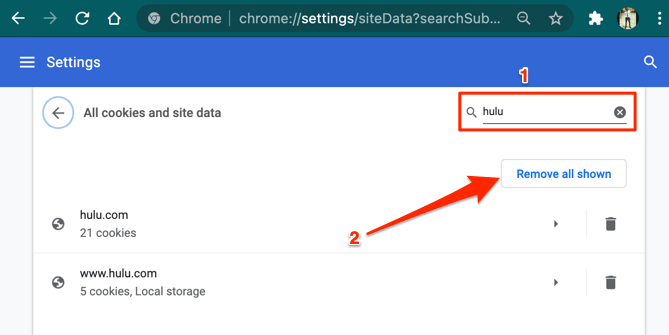
Wyczyść pliki cookie Hulu w przeglądarce Mozilla Firefox
W przypadku użytkowników Hulu, którzy napotkają ten kod błędu RUNUNK13 w przeglądarce Firefox, wyczyść pliki cookie usługi przesyłania strumieniowego i dane witryn, wykonując poniższe czynności.
- Wklej about:preferences#privacy w pasku adresu i naciśnij Enter .
- Przewiń do sekcji „Pliki cookie i dane witryn” i wybierz Zarządzaj danymi .
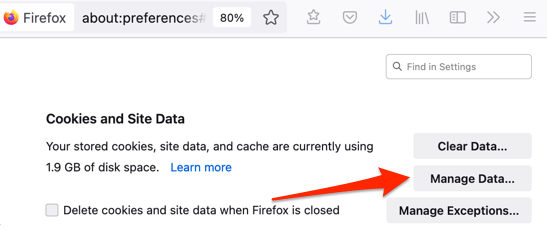
- Wpisz hulu w pasku wyszukiwania i wybierz Usuń wszystkie pokazane .
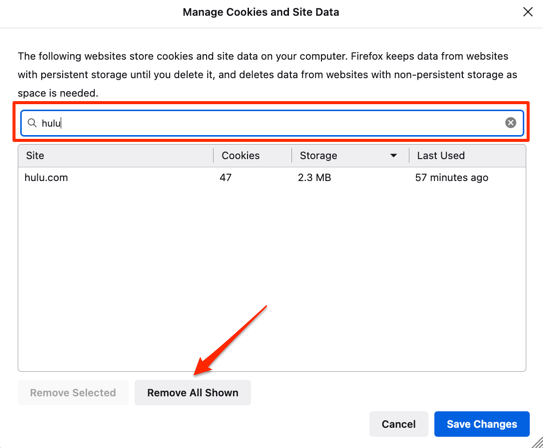
Wyczyść ciasteczka Hulu w Safari
Uruchom Safari, wybierz Safari na pasku menu, wybierz Preferencje , przejdź do karty Prywatność i wybierz Zarządzaj danymi witryny .
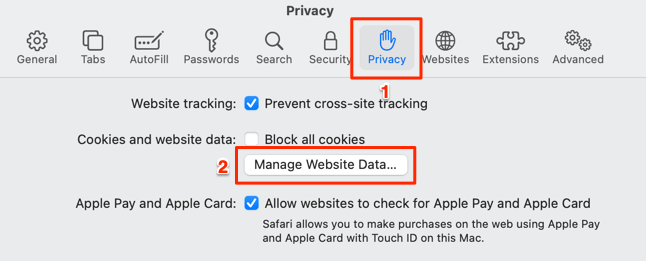
Wpisz hulu w pasku wyszukiwania i wybierz Usuń wszystko .
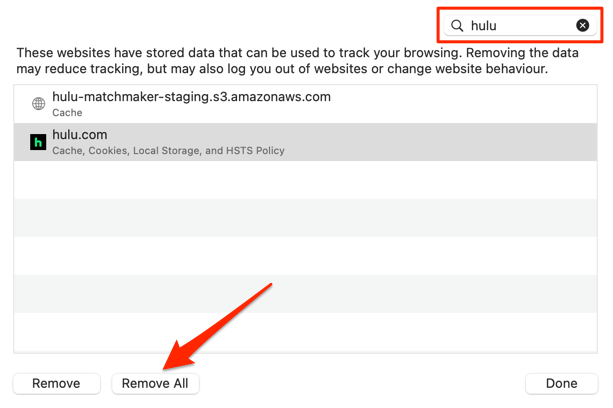
Uruchom ponownie urządzenie
Jeśli nadal otrzymujesz kod błędu Hulu RUNUNK13, wyłącz urządzenie i włącz je ponownie. Ten prosty krok rozwiązywania problemów może rozwiązać problem na wszystkich urządzeniach obsługiwanych przez Hulu.
Niezależnie od tego, czy jest to konsola smartfona, tabletu, telewizora smart TV, urządzeń strumieniowych (Chromecast, Fire TV, Apple TV, Roku itp.), uruchom ją ponownie i spróbuj ponownie odtworzyć zawartość na Hulu.
Kod błędu Hulu RUNUNK13: więcej poprawek rozwiązywania problemów
Aktualizacja oprogramowania lub oprogramowania sprzętowego urządzenia do najnowszych wersji może również rozwiązać problemy uniemożliwiające Hulu odtwarzanie treści na urządzeniu. Możesz także spróbować zresetować ustawienia sieciowe urządzenia do domyślnych ustawień fabrycznych. Skontaktuj się z pomocą techniczną Hulu, jeśli wszystkie kroki rozwiązywania problemów na Twoim urządzeniu okażą się nieskuteczne.
